-
Cómo hacer un borde Uso de InDesign
-
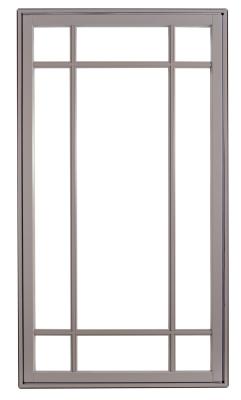
Enmarcando texto o gráficos dentro de un tratamiento de la frontera le permite agregar interés visual, el énfasis y el impacto de los elementos de los diseños creados en Adobe InDesign. Se puede construir un borde alrededor de una serie de viñetas que forman un resumen ejecutivo en una barra lateral, decorar el contorno de una caja de la foto, enmarcar una página o crear sólidos decorativos para servir como adornos en un boletín de noticias con temas festivos. Debido a que todos estos tratamientos fronteras utiliza herramientas integradas de Adobe InDesign, puede diseñar por completo dentro de su documento de diseño de páginas.Instrucciones
1 Activar la herramienta Adobe InDesign Rectángulo, Elipse o Polígono para dibujar una forma básica, o el equivalente Frame-herramienta para crear un contenedor de texto o gráficos. Haga clic y arrastre en la página del documento de InDesign para dibujar su forma. También puede hacer clic una vez en la página para que aparezca el cuadro de diálogo para su herramienta elegida y entrar en las dimensiones de su forma para crear en un tamaño específico.
2 Abra el menú de la ventana y seleccione "Stroke" para que aparezca el panel Trazo si no lo es ya visible. Ajuste el grosor del trazo para establecer el grosor de su frontera. Use los botones de "golpe" Alinear para centrar su frontera en el contorno de su forma o alinearlo en el interior o exterior.
3 Haga clic en "Stroke" muestra de color de la caja de herramientas de Adobe InDesign para seleccionarlo para que pueda establecer el color de su frontera. Haga doble clic en la muestra para abrir el Selector de color y elegir su sombra.
4 Abra el menú desplegable accidente cerebrovascular "Tipo" y elegir un estilo para su frontera. De forma predeterminada, Adobe InDesign aplica una sola línea continua, pero puede elegir estilos de múltiples líneas, así como puntos, diamantes, hashes y guiones. Si selecciona un patrón de puntos, el panel Trazo muestra un conjunto de campos de entrada de datos a través del cual se determinan las combinaciones de longitudes de guión y los intervalos entre guiones.
5 Abra el menú de objetos y seleccione "Opciones de vértice" para añadir elementos decorativos a las esquinas de la frontera. Aunque puede agregar esta opción para objetos elípticas, así como formas rectangulares y poligonales, círculos y elipses carecer de esquinas en el que mostrar estas decoraciones.
6 Elija un tipo de efecto en el menú desplegable en el cuadro de diálogo Opciones de vértice e introduzca un tamaño para su efecto. Haga clic en la casilla de verificación "Vista previa" a la audición de su tratamiento esquina. Cuando esté satisfecho con sus opciones, haga clic en el botón "OK" para aplicar su ellos y terminar de crear la frontera.
Consejos y advertencias
- A pesar de que se encuentran las opciones en el panel Trazo para añadir puntas de flecha y colas, estas opciones sólo se aplican a abrir caminos, y no a formas cerradas.
- Crear su propio estilo de trazo personalizado abriendo el menú desplegable en la esquina superior derecha del panel Trazo, la elección de "estilos de trazo" y la elaboración de un nuevo estilo en el editor de "trazo nuevo estilo".
- No se puede apilar múltiples golpes en una InDesign Adobe objeto de la manera que puede en Adobe Illustrator, pero se puede alinear un conjunto de objetos apilados, cada uno con un estilo de trazo diferente, para simular el equivalente.
- efectos de vértice en sí no son editables, aunque se puede alterar su apariencia cambiando su tamaño.
